打破超星封锁——PDG转PDF方法
pdg和pdz转pdf软件使用操作说明方法指南

pdg和pdz转pdf软件使用操作说明方法指南
下载之后按如下步骤操作:
1、先卸载掉你电脑上安装的超星阅读器,然后解压并安装我发给你的
SSR40T(20070511).zip,记住安装目录(第二步要用到)。
2、解压Ssreader.rar,把里面的ssreader.exe复制到第一步你安装的文件夹内替换掉源文件
3、经过前面两步之后,你以后下载的pdg文件无需处理或解密,可以直接用解压后的pdg2pic转换。
对于用我给你说的前面两步操作后,以后下载的pdg就不需要解密便可直接用
pdg2pic转换。
对于你以前下载的pdg文件需要先解密才可以下载,解密用我发的Coffee Ent
2.1.0.rar解密(破解软件,可能报毒,添加信任即可,无任何病毒)。
获取成功:
再切换到
点开你已经转解开的加密pdg文件,如果显示为这个就可以点开始转换了,如果显示
了,重新选择解密选择方式2,
对于用我给你说的前面两步操作后,以后下载的pdg就不需要解密便可直接用
pdg2pic转换。
(切忌超星提示的更新不要更新)
,如果你使用这个软件下载下来的pdg,用pdg2pdf这个软件,显示提示为没有pdg
点这个红点,他会转换成单个pdf,然后你就下载一个PDF分割合并工具把所有单个pdf和成为一个pdf
如果你之前下载的pdg,无法使用的Coffee Ent1.5.2.rar解密破解,那么,如你就只能重新下载了你要的哪本书了,用我给你的超星,下载下来的直接就是解密的可以直接转换。
图书转pdf方法

方案一(首选)Pdg2Pic+FreePic2Pdf首先做好这些准备:用pizza之类的工具解密超星图书;没有pizza的,则下载没有生成加密格式如67H格式的超星书籍,最好使用超星阅读器4.0版(破解版)[即安装SSR40F(20070411) + 补丁ssreader 070411_patch](“超星阅读器4.0版(破解版)”的下载方法:迅雷狗狗搜索后下载)。
必须注意,正版超星下载书籍时会将你的机器码合并生成加密格式67H,这样的格式有阅读期限和阅读机器的限制,也不利于用Pdg2Pic和FreePic2Pdf将超星文件转为PDF格式,因此在没有pizza的情况下,最好使用超星阅读器破解版下载书籍。
(一)图像PDG(文件名为6位数),推荐免费的Pdg2Pic+FreePic2Pdf1.先用Pdg2Pic把超星的pdg 格式电子书转成jpg 或TIFF 格式2.然后再用FreePic2Pdf 把它们转成pdf 格式的电子书,从而完成pdg 到pdf 的转换。
(二)文本PDG(文件名带下划线“_”),推荐用免费的Pdg2Pic+Adobe Acrobat Pro1.先用PIZZA之类的工具解密。
(在解密文本PDG时,其实已经把PDG转换成PDF了,只不过文件扩展名没有改过来。
)2.用Pdg2Pic中的“处理文本PDG”[即“W”(工具栏的最后一个)],可以将文本PDG转换成PDF,并且按照顺序重新编号。
3.用Adobe Acrobat Pro合并所有文件。
4.将合并的PDF文件中的字体黑体改为宋体。
有些文本超星在SSREADER里看到的是宋体,在Acobat 里看到的是黑体,其实原因很简单:双方对字体的解释不同。
用UltralEdit32以十六进制模式打开合并后的PDF,搜索ASCII字符串“/Flags 4”,然后将其中的“4”改成“6”,存盘,退出,用Acrobat打开,黑体就变成宋体了。
(三)现在开始挂书签,打开“FreePic2Pdf”如下图所示操作即可(接口文件的位置要选对,软件里可以预览书签的):注意:用FreePic2Pdf加挂书签时,接口文件的位置选“Pdg2Pic”转换后的文件夹(文件夹里有两个文件“FreePic2Pdf.itf”和“FreePic2Pdf_bkmk.txt”,其中“FreePic2Pdf_bkmk.txt”就是接口文件)。
ocr识别软件及pdg文件转pdf文件详细图文教程

网上的大多数orc识别软件的不是免费,与想找到破解版的office和破解版phtoshop来说难度要大得多,除非你懂得软件破解的方法,貌似软件的破解是一门很高深的学问,当然我没有仔细了解过。
像phtoshop 、office等热门软件用的人多了,去破解的人也就多了,即使是你去下载一个正版的,只要下载一个注册机,破解也就是那么几分钟的事。
然而像orc识别的软件用的人不是很多,想在网上找一个就不是那么容易了。
下面分享几个常见的orc识别软件。
1:如果你只是想把截图上的文字弄先来,用windows自带的Microsoft Office Document Imaging即可。
使用方法开始——microsoft office——microsoft office工具——选择Microsoft Office Document Imaging并打开。
使用的时候要注意把图片转换为tiff格式,该软件不能识别其他的图片格式。
当然转换的方法也很简单,只需用windows自带的画图软件即可。
这种方法对于网络截图可以达到90%以上,不过谁会用这种方式呢?网页上的文字直接复制粘贴就可以了。
然而,这种方法对于照相机拍下来的图片却不尽如人意。
说白了,效果渣得要命。
下载地址:只要你电脑上装有完整的office就一定有这个软件。
2:再说国产的吧,国产的我就只有过汉王ocr。
客观地将,汉王orc对于扫描的图像的识别效果还不错。
不过令人不爽的是,汉王ocr界面上有广告,我就不能忍受这种行为。
不过也可以理解,别人毕竟是免费的软件。
说真的软件什么的还是国外的好用。
汉王orc下载地址:/soft/77263.htm清华紫光下载地址:/soft/6564.html3:强烈推荐ABBYY FineReader 11。
这时是一款号称世界排名第一的OCR文字识别工具,不过不得不承认这时一款非常好用的软件。
虽然说是一款付费的软件,但是网上有破解的补丁或者破解版的,所以你完全不用担心不能使用软件的使用问题。
超星(PDG)图书的格式转换

实战超星书本转PDF文档方法如下:第一步,安装软件。
需要使用Adobe Acrobat,我用的是6.0版,现在已经有8.X版了,虽然软件大了点,但Adobe Acrobat是制作pdf 电子书的老大,各位可以上网上自己去搜索,安装后在开始程序里出现两个项目:Adobe Acrobat 6.0 Standard和Acrobat Distiller 6.0,转超星要用的是Acrobat Distiller 6.0。
第二步,安装打印机驱动。
XP里带有不少打印机驱动程序,任选一个装上就行,最好选一个彩色打印机,这样转成pdf后封面页能正常显示彩色,我用的是HP Color LaserJet 8500 PS。
第三步,在超星中打开要转的书,打印,选择HP Color LaserJet 8500 PS,打印到文件,这样就会形成一个打印文件。
注意:1.打印的起始页要选在封面页,如超星文件中没有封面页,则选在前言页,总之,要选在最前面的页。
2.打印的页数为封面页+前言页数+目录页数+正文页数,可以到下载的文件夹中查。
3.如果下载的超星文件有损坏的页,打印时可能要卡页,若发现打印停在某页上很长时间则说明该页文件可能损坏了,克服的办法有二,一是等你的网速快的时候再下载一次,有可能就解决了,二是把那一页删掉,缺了这个臭鸡蛋就做不成曹子糕?但要把后续页都改名提前。
第四步,运行Acrobat Distiller,打开形成的打印文件,一本pdf格式的电子书就做成了。
祝朋友们好运!补充说明:1.最近发现超星3.9版有一个问题,每月限制打印页数为5000(记不太准确了,也许还可能多一些),如果你要转的书数量较多,还是请安装3.8版,没有打印页数限制。
若每月只转几本书,不妨继续用3.9版。
2.还有朋友说只能打印一页,那是你填的打印页数是1,前面已经说过,打印的页数=封面页+前言页数+目录页数+正文页数,填上这个页数就全部打印出来了。
pdg 转 pdf CoffeeEnt 2.1 pdg2pdf
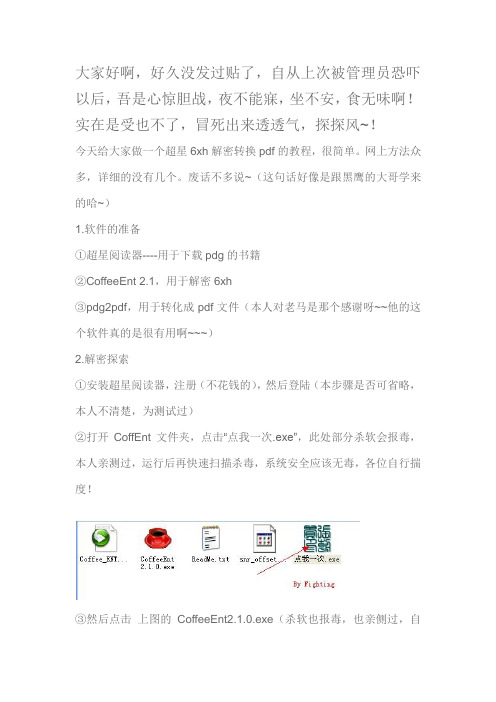
大家好啊,好久没发过贴了,自从上次被管理员恐吓以后,吾是心惊胆战,夜不能寐,坐不安,食无味啊!实在是受也不了,冒死出来透透气,探探风~!今天给大家做一个超星6xh解密转换pdf的教程,很简单。
网上方法众多,详细的没有几个。
废话不多说~(这句话好像是跟黑鹰的大哥学来的哈~)1.软件的准备①超星阅读器----用于下载pdg的书籍②CoffeeEnt 2.1,用于解密6xh③pdg2pdf,用于转化成pdf文件(本人对老马是那个感谢呀~~他的这个软件真的是很有用啊~~~)2.解密探索①安装超星阅读器,注册(不花钱的),然后登陆(本步骤是否可省略,本人不清楚,为测试过)②打开CoffEnt文件夹,点击“点我一次.exe”,此处部分杀软会报毒,本人亲测过,运行后再快速扫描杀毒,系统安全应该无毒,各位自行揣度!③然后点击上图的CoffeeEnt2.1.0.exe(杀软也报毒,也亲侧过,自行揣度!)④如果自行获取HDDID失败,如图:我们手动获取,首先复制自己的HDDKEY(超星—注册—用户信息)复制下来以后,进入CoffeeEnt中,操作如图所示如果检测信息,提示“恭喜!已成功获取HDDID”,我们大功就告成一半了~!成一半了~!如果还未能成功获取HDDID,请参见CE(CoffeeEnt)的程序文档!⑤点击CE的菜单栏的“选择文件夹及处理方式”,选择需要转换的文件夹,然后开始处理(各种设置默认即可,按情自行选择!)从最终详细报告中可以看到:原格式3.文档转换pdg2pdf。
(这个步骤很简单,一切得功与老马啊~!)①打开Pdg2Pic文件夹,运行Pdg2Pic.exe软件一目了然,自行看图中示意好了,设置根据自己需求而定!②然后点击“开始转换” 就好了。
注:①此教程仅用于解密本机的6xh文件,其他机器的大家自己学习②此教程方法及相关软件均由网上搜集,本人发表的一切书面材料与Fighting本人无关③希望此教材能够给大家提供帮助④本人一贯持有共享、互助的信念,只有共享互助,才能真的提高浙江理工大学数字图书馆http://10.11.35.11:89/markbook/GetIndex.jsp工具下载:/*************/6689855.html ********/附件已上传。
超星图书转pdf方法
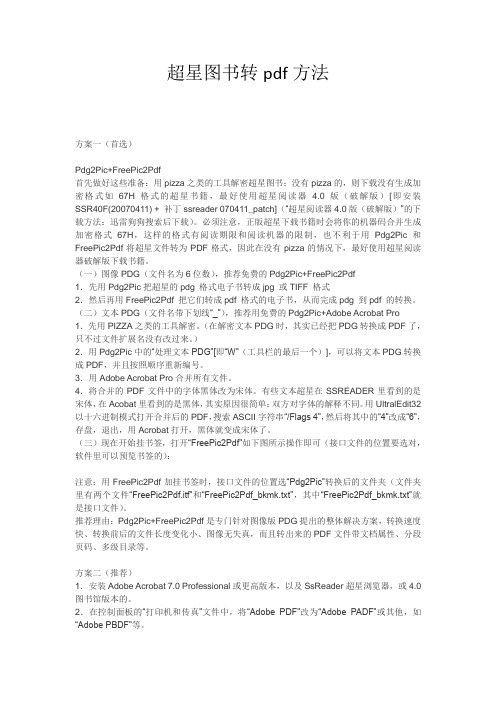
超星图书转pdf方法方案一(首选)Pdg2Pic+FreePic2Pdf首先做好这些准备:用pizza之类的工具解密超星图书;没有pizza的,则下载没有生成加密格式如67H格式的超星书籍,最好使用超星阅读器 4.0版(破解版)[即安装SSR40F(20070411) + 补丁ssreader 070411_patch](“超星阅读器4.0版(破解版)”的下载方法:迅雷狗狗搜索后下载)。
必须注意,正版超星下载书籍时会将你的机器码合并生成加密格式67H,这样的格式有阅读期限和阅读机器的限制,也不利于用Pdg2Pic和FreePic2Pdf将超星文件转为PDF格式,因此在没有pizza的情况下,最好使用超星阅读器破解版下载书籍。
(一)图像PDG(文件名为6位数),推荐免费的Pdg2Pic+FreePic2Pdf1.先用Pdg2Pic把超星的pdg 格式电子书转成jpg 或TIFF 格式2.然后再用FreePic2Pdf 把它们转成pdf 格式的电子书,从而完成pdg 到pdf 的转换。
(二)文本PDG(文件名带下划线“_”),推荐用免费的Pdg2Pic+Adobe Acrobat Pro 1.先用PIZZA之类的工具解密。
(在解密文本PDG时,其实已经把PDG转换成PDF了,只不过文件扩展名没有改过来。
)2.用Pdg2Pic中的“处理文本PDG”[即“W”(工具栏的最后一个)],可以将文本PDG转换成PDF,并且按照顺序重新编号。
3.用Adobe Acrobat Pro合并所有文件。
4.将合并的PDF文件中的字体黑体改为宋体。
有些文本超星在SSREADER里看到的是宋体,在Acobat里看到的是黑体,其实原因很简单:双方对字体的解释不同。
用UltralEdit32以十六进制模式打开合并后的PDF,搜索ASCII字符串“/Flags 4”,然后将其中的“4”改成“6”,存盘,退出,用Acrobat打开,黑体就变成宋体了。
pdg批量转pdf

pdg批量转pdf随着科技的发展和信息时代的到来,电子文档越来越普遍,而PDF作为一种通用的文档格式,在各个领域被广泛使用。
然而,有时我们可能需要将一批文件批量转换成PDF格式,以便于分享、存储和传输。
在本文中,我们将介绍一种简单而高效的方法,即使用PDG软件来实现批量转换成PDF的需求。
PDG软件是一款专业的文档转换工具,它可以将各种格式的文件快速、准确地转换为PDF格式。
下面,我们将详细介绍如何使用PDG软件进行批量转PDF的操作步骤。
第一步:准备工作在开始使用PDG软件之前,首先需要确保你已经安装了该软件,并且拥有可用的许可证。
如果你还没有安装该软件,可以从官方网站上下载并按照提示进行安装。
安装完成后,打开软件并进入主界面。
第二步:选择文件在主界面上,你可以看到一个“选择文件”按钮,点击它可以打开一个文件浏览器窗口。
在这个窗口中,你可以选择需要转换的文件。
PDG软件支持批量转换,因此你可以一次选择多个文件进行转换。
在选择完文件后,点击“确定”按钮继续。
第三步:设置转换选项在这一步中,你需要设置一些转换选项,以确保转换后的PDF文件符合你的需求。
PDG软件提供了一些常用的选项,比如页面方向、页面大小、压缩质量等。
你可以根据自己的需要进行设置。
另外,PDG软件还提供了一些高级选项,比如添加密码、设置权限等,你可以根据需要进行选择。
设置完成后,点击“下一步”按钮进行下一步操作。
第四步:选择输出路径在这一步中,你需要选择输出路径,即PDF文件将要保存的位置。
PDG软件默认会将转换后的PDF文件保存在原文件所在的文件夹下,你也可以选择其他路径进行保存。
在选择完路径后,点击“开始转换”按钮,PDG软件将开始进行批量转换的操作。
第五步:等待转换完成一旦你点击了“开始转换”按钮,PDG软件将开始进行批量转换的操作。
转换的时间长度取决于你选择的文件数量和文件大小。
在转换过程中,你可以看到一个进度条,显示当前转换进度。
pdg转换为pdf
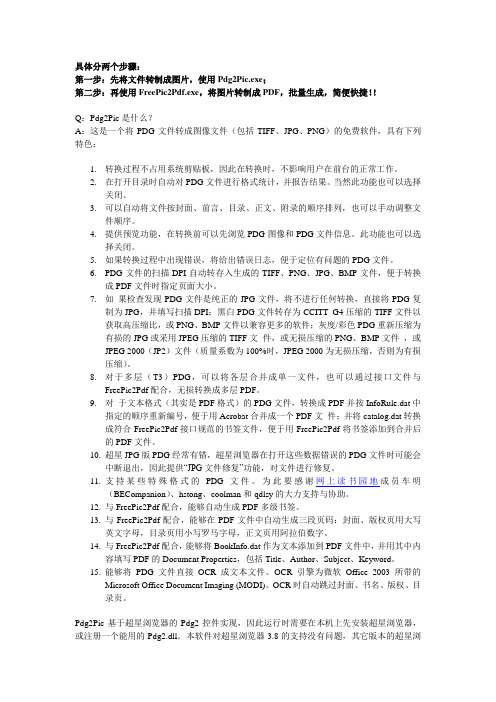
具体分两个步骤:第一步:先将文件转制成图片,使用Pdg2Pic.exe;第二步:再使用FreePic2Pdf.exe,将图片转制成PDF,批量生成,简便快捷!!Q:Pdg2Pic是什么?A:这是一个将PDG文件转成图像文件(包括TIFF、JPG、PNG)的免费软件,具有下列特色:1.转换过程不占用系统剪贴板,因此在转换时,不影响用户在前台的正常工作。
2.在打开目录时自动对PDG文件进行格式统计,并报告结果。
当然此功能也可以选择关闭。
3.可以自动将文件按封面、前言、目录、正文、附录的顺序排列,也可以手动调整文件顺序。
4.提供预览功能,在转换前可以先浏览PDG图像和PDG文件信息。
此功能也可以选择关闭。
5.如果转换过程中出现错误,将给出错误日志,便于定位有问题的PDG文件。
6.PDG文件的扫描DPI自动转存入生成的TIFF、PNG、JPG、BMP文件,便于转换成PDF文件时指定页面大小。
7.如果检查发现PDG文件是纯正的JPG文件,将不进行任何转换,直接将PDG复制为JPG,并填写扫描DPI;黑白PDG文件转存为CCITT G4压缩的TIFF文件以获取高压缩比,或PNG、BMP文件以兼容更多的软件;灰度/彩色PDG重新压缩为有损的JPG或采用JPEG压缩的TIFF文件,或无损压缩的PNG、BMP文件,或JPEG 2000(JP2)文件(质量系数为100%时,JPEG 2000为无损压缩,否则为有损压缩)。
8.对于多层(T3)PDG,可以将各层合并成单一文件,也可以通过接口文件与FreePic2Pdf配合,无损转换成多层PDF。
9.对于文本格式(其实是PDF格式)的PDG文件,转换成PDF并按InfoRule.dat中指定的顺序重新编号,便于用Acrobat合并成一个PDF文件;并将catalog.dat转换成符合FreePic2Pdf接口规范的书签文件,便于用FreePic2Pdf将书签添加到合并后的PDF文件。
打破超星封锁——PDG转PDF新方法

4:页数是不用数的,选中所有的PDG文件,有多少就有多少页。
这种方法不错,比PDF的打印速度快很多
5、用Acrobat Distiller打开prn文件,按提示即可转为pdf文件。
我用这种方法试验,转一本近500页的书只要1,2分钟的时间(当然不包括数页数的时间),并且从封面到正文都在一个pdf文件中。
词法优点:
超星为封锁虚拟打印机下了一番功夫,我相信在ssreader的以后版本中还会封锁更多的虚拟打印机。本文的方法使用真实打印机的驱动,除非超星不允许pdg文件打印到纸上,否则他永远也阻止不了我们将pdg转为pdf。
这是本人在本坛的第一贴,也可能是最后一贴。希望本文对大家有帮助。BYEBYE。
——————————————————————————————————————
以上是转贴全部内容,以下是个人实践的经验
——————————————————————————————————————
经过试用,其实这种方法还是非常好的,下面是我使用的经验:
打破超星封锁——PDG转PDF新方法
用超星阅览器阅读PDG格式图书,需要一页一页地翻,很不爽,很想转为PDF格式都是利用PDF虚拟打印机的方法。由于新版本的ssreader对虚拟打印进行了控制,直接使用adobe acrobat以及office 2003的虚拟打印机需要改名,操作繁琐,简单试了几次没有成功;又不想下载安装其他的虚拟打印机,只好暂时放弃。
2、打开PDG文件。
3、计算书的总页数(封面+版权+...+前言+目录+正文)。
超星图书打印问题(转化为pdf)总结
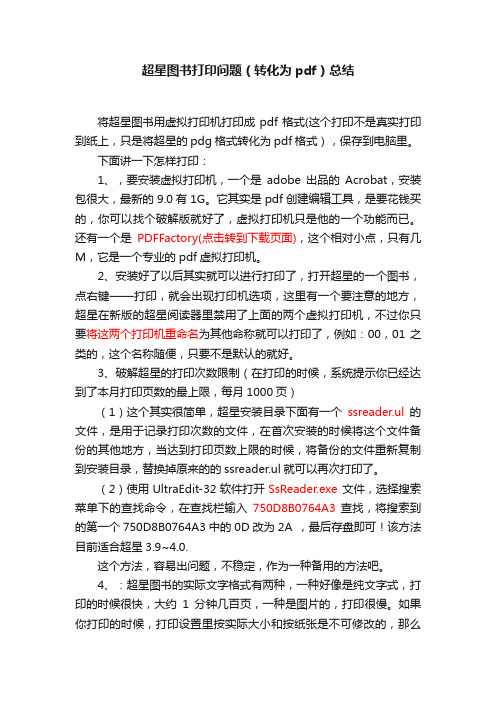
超星图书打印问题(转化为pdf)总结将超星图书用虚拟打印机打印成pdf格式(这个打印不是真实打印到纸上,只是将超星的pdg格式转化为pdf格式),保存到电脑里。
下面讲一下怎样打印:1、,要安装虚拟打印机,一个是adobe出品的Acrobat,安装包很大,最新的9.0有1G。
它其实是pdf创建编辑工具,是要花钱买的,你可以找个破解版就好了,虚拟打印机只是他的一个功能而已。
还有一个是PDFFactory(点击转到下载页面),这个相对小点,只有几M,它是一个专业的pdf虚拟打印机。
2、安装好了以后其实就可以进行打印了,打开超星的一个图书,点右键——打印,就会出现打印机选项,这里有一个要注意的地方,超星在新版的超星阅读器里禁用了上面的两个虚拟打印机,不过你只要将这两个打印机重命名为其他命称就可以打印了,例如:00,01之类的,这个名称随便,只要不是默认的就好。
3、破解超星的打印次数限制(在打印的时候,系统提示你已经达到了本月打印页数的最上限,每月1000页)(1)这个其实很简单,超星安装目录下面有一个ssreader.ul的文件,是用于记录打印次数的文件,在首次安装的时候将这个文件备份的其他地方,当达到打印页数上限的时候,将备份的文件重新复制到安装目录,替换掉原来的的ssreader.ul就可以再次打印了。
(2)使用UltraEdit-32软件打开SsReader.exe文件,选择搜索菜单下的查找命令,在查找栏输入750D8B0764A3查找,将搜索到的第一个750D8B0764A3中的0D改为2A ,最后存盘即可!该方法目前适合超星3.9~4.0.这个方法,容易出问题,不稳定,作为一种备用的方法吧。
4、:超星图书的实际文字格式有两种,一种好像是纯文字式,打印的时候很快,大约1分钟几百页,一种是图片的,打印很慢。
如果你打印的时候,打印设置里按实际大小和按纸张是不可修改的,那么就是后一种,打印会非常的慢。
将超星PDG文件转换为PDF文件

打开超星阅读器,打开要转换的书籍,打开工具栏 | 图书 | 打印,选择起止页码,按确定,将Microsoft Office Document Image
Writer设为打印机,按确定,弹出文档另存为对话框,写入文件名,选择存档路径,按确定,开始转换。转换完毕后,一本永久的电子图书完成了,而且转换速度非常快。
第一步:添加打印机(不是虚拟打印机而是电脑自带的打印机驱动程序)。
1、添加打印机-〉下一步-〉选择“连接到此计算机的本地打印机”的复选框,不选择“自动检测...”。
2、下一步-〉下一步-〉“安装打印机软件”,“厂商”的下拉框选择"HP"项,这时在右边的打印机列表框里列出“HP”所有驱动程序,找到"HP laserJet IIID PostScript Cartridge v52.2"或者你选择名称里带有"PostScrip"字样的都可以。
4. 设置好后,用adobe acrobat的create pdf功能,将多个bmp文件转换为pdf文件
这样转换出来的pdf文件,比直接用超星打印的就清晰一些。
[最后修改由 辣笔小辛, 于 2006-04-27 10:34:44]
评论Feed: /qudou/feed.asp?q=comment&id=131
将超星PDG文件转换为PDF文件 -
步骤如下:
1. 用 pdg2bmp 将pdg文件转换为bmp文件。
pdg2bmp程序在这里下载
/bbs/read.php?tid=59612
运行需要的imagX文件(放在pdg2bmp的目录下面
pdg、uvz转pdf
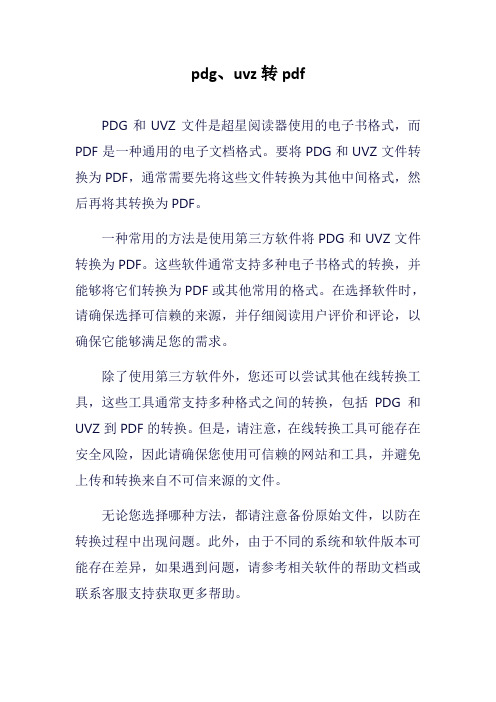
pdg、uvz转pdf
PDG和UVZ文件是超星阅读器使用的电子书格式,而PDF是一种通用的电子文档格式。
要将PDG和UVZ文件转换为PDF,通常需要先将这些文件转换为其他中间格式,然后再将其转换为PDF。
一种常用的方法是使用第三方软件将PDG和UVZ文件转换为PDF。
这些软件通常支持多种电子书格式的转换,并能够将它们转换为PDF或其他常用的格式。
在选择软件时,请确保选择可信赖的来源,并仔细阅读用户评价和评论,以确保它能够满足您的需求。
除了使用第三方软件外,您还可以尝试其他在线转换工具,这些工具通常支持多种格式之间的转换,包括PDG和UVZ到PDF的转换。
但是,请注意,在线转换工具可能存在安全风险,因此请确保您使用可信赖的网站和工具,并避免上传和转换来自不可信来源的文件。
无论您选择哪种方法,都请注意备份原始文件,以防在转换过程中出现问题。
此外,由于不同的系统和软件版本可能存在差异,如果遇到问题,请参考相关软件的帮助文档或联系客服支持获取更多帮助。
综上所述,将PDG和UVZ文件转换为PDF需要一些技术知识或使用第三方软件和在线工具。
在进行转换之前,请确保备份原始文件,并选择可信赖的工具和软件以避免安全风险。
加密pdg转pdf

加密pdg转pdf
加密pdg转pdf是指将PDG格式的文件转换为PDF格式,并且对转换后的PDF文件进行加密处理。
以下是这种转换包括的内容和步骤:
1.打开文件后缀为pdg的文件,这种文件是超星公司特有的电子书格式,需
要专门的浏览器,也就是超星阅读器才能阅读。
2.使用专门的工具,例如WPS中新建PDF-图片转PDF工具,将pdg文件
转换为PDF格式。
3.对转换后的PDF文件进行加密处理,以确保文件的安全性。
总的来说,加密pdg转pdf是指将PDG格式的文件转换为PDF格式,并且对转换后的PDF文件进行加密处理,以保护文件的安全性。
超星文档转成PDF方法汇总

超星图书让人既爱又恨。
近来,我一直在琢磨转化超星图书的事儿。
在网上看了很多方法,自己也尝试了很多方法,有了一些体会,写出来与大家一起分享,并希望能对大家有帮助。
需要说明的是,这只是我的一些经验,以实用为主,并不专业。
为什么要转换呢?当然要转!原因很明显。
首先,超星的书超级好!其次,超星公司的服务超级差。
他们很不厚道,搞了太多的限制。
不买卡不让检索;买了卡,还是有很多图书不让下载;勉强下载了换台机器又不能看了,并且他们还搞打印限制!(最近他们又在限制虚拟打印,想法很奇特,天下头一份!)另外,超星阅览器非常垃圾,翻几页之后CPU的使用经常达到100%,下载任务稍微一多就会死掉,更主要的是它只能在windows环境下使用,在其他的环境下,比如linux,根本不能用!(超星阅览器的代替品BooX Viewer,虽然在linux下可以使用,但是它支持的超星格式实在有限!)总之,超星有很多好东西,但是他本身很垃圾,所以我们要取其精华,弃其糟粕,就是要转!!转化成什么格式呢?我们的原则是转化生成文件的性价比要高。
其中“性”是指生成的图书文件文字要清晰,并且阅读要方便,没有那么多的限制;“价”主要是指转换速度要快。
一年就转一本书,要疯?!djvu格式是近来网上比较流行的图片格式,它用特殊的技术使图像高压缩而不失真(这个技术将图像分为背景层<纸的纹理和图片>和前景层<文本和线条>,用高分辨率来还原文字,用较低的分辨率来压缩背景图片,从而使整个图像在保证质量的同时尽可能的减小体积)。
所以djvu格式是我们转换的首选。
遗憾的是,一般的,pdg转化为djvu所需的时间比较长。
pdf格式自不用说了,它是Adobe公司推出的图片格式。
它虽然没有一统江湖,但至少也是目前这方面的老大!(听说微软的Vista要推出一种新的格式metro来取代pdf,不知道现在怎么样了,希望这次比尔大叔会做的好一些。
)但是pdf文件的体积会大一些,我个人感觉清晰度也不如djvu,然而由于它的转换速度快,并且有Adobe公司给我们撑腰,所以pdf 也是我们不错的选择。
pdg 文件格式解析与破解初探(转)
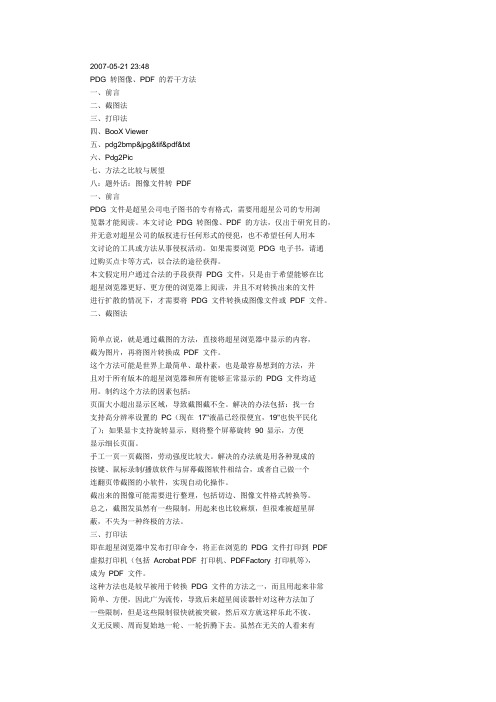
2007-05-21 23:48PDG 转图像、PDF 的若干方法一、前言二、截图法三、打印法四、BooX Viewer五、pdg2bmp&jpg&tif&pdf&txt六、Pdg2Pic七、方法之比较与展望八:题外话:图像文件转PDF一、前言PDG 文件是超星公司电子图书的专有格式,需要用超星公司的专用浏览器才能阅读。
本文讨论PDG 转图像、PDF 的方法,仅出于研究目的,并无意对超星公司的版权进行任何形式的侵犯,也不希望任何人用本文讨论的工具或方法从事侵权活动。
如果需要浏览PDG 电子书,请通过购买点卡等方式,以合法的途径获得。
本文假定用户通过合法的手段获得PDG 文件,只是由于希望能够在比超星浏览器更好、更方便的浏览器上阅读,并且不对转换出来的文件进行扩散的情况下,才需要将PDG 文件转换成图像文件或PDF 文件。
二、截图法简单点说,就是通过截图的方法,直接将超星浏览器中显示的内容,截为图片,再将图片转换成PDF 文件。
这个方法可能是世界上最简单、最朴素,也是最容易想到的方法,并且对于所有版本的超星浏览器和所有能够正常显示的PDG 文件均适用。
制约这个方法的因素包括:页面大小超出显示区域,导致截图截不全。
解决的办法包括:找一台支持高分辨率设置的PC(现在17"液晶已经很便宜,19"也快平民化了);如果显卡支持旋转显示,则将整个屏幕旋转90°显示,方便显示细长页面。
手工一页一页截图,劳动强度比较大。
解决的办法就是用各种现成的按键、鼠标录制/播放软件与屏幕截图软件相结合,或者自己做一个连翻页带截图的小软件,实现自动化操作。
截出来的图像可能需要进行整理,包括切边、图像文件格式转换等。
总之,截图发虽然有一些限制,用起来也比较麻烦,但很难被超星屏蔽,不失为一种终极的方法。
三、打印法即在超星浏览器中发布打印命令,将正在浏览的PDG 文件打印到PDF 虚拟打印机(包括Acrobat PDF 打印机、PDFFactory 打印机等),成为PDF 文件。
将超星pdg格式转换成pdf的方法

摘要:这篇文章主要针对超星pdg格式转换成pdf的若干方法的比较,以及打印法的具体实现步骤。
一、前言PDG文件是超星公司电子图书的专有格式,需要用超星公司的专用浏览器才能阅读。
本文讨论PDG转图像、PDF的方法,仅出于研究目的,并无意对超星公司的版权进行任何形式的侵犯,也不允许任何人用本文讨论的工具或方法从事侵权活动。
如果需要浏览PDG 电子书,请通过购买点卡等方式,以合法的途径获得。
本文假定用户通过合法的手段获得PDG文件,只是由于希望能够在比超星浏览器更好、更方便的浏览器上阅读,并且不对转换出来的文件进行扩散的情况下,才需要将PDG文件转换成图像文件或PDF文件。
二、超星pdg格式转换成pdf的方法收集整理网上介绍超星pdg格式转换成pdf的方法,无非两大块专用软件和利用自身的通用操作法,具体如下:专用软件1、BooX ViewerBooX Viewer是Momotalo、ShunCox、dd321等合作开发的一款轻量、绿色PDG浏览器,无需安装,单独一个EXE文件即可运行,并且能够直接读取ZIP文件中的PDG文件等,这些都比原版超星浏览器强,也导致了它的流行。
早期版本的BooX Viewer提供一个“转换到DjVu”功能,该功能先将PDG文件转换成BMP,再转换成DjVu文件。
因此也有人利用此功能的前半部分,先将PDG文件转换成BMP,再将BMP转换成PDF。
不过这个功能在后来的版本中已经取消了,并且加了一些类似广告的限制。
BooX Viewer的开发基于对PDG文件格式的分析,不需要超星浏览器或DLL的支持,并且能够解码加密的10H等格式,这些都让我对其开发者充满了敬意。
2、pdg2bmp&jpg&tif&pdf&txt这个软件是coolman开发的,对PDG的支持(包括OCR)基于超星Pdg2控件,对图像、PDF 的支持基于Pegasus ImagXpress Professional控件,运行前需要先注册控件。
超星图书馆书转化为PDF格式的方法
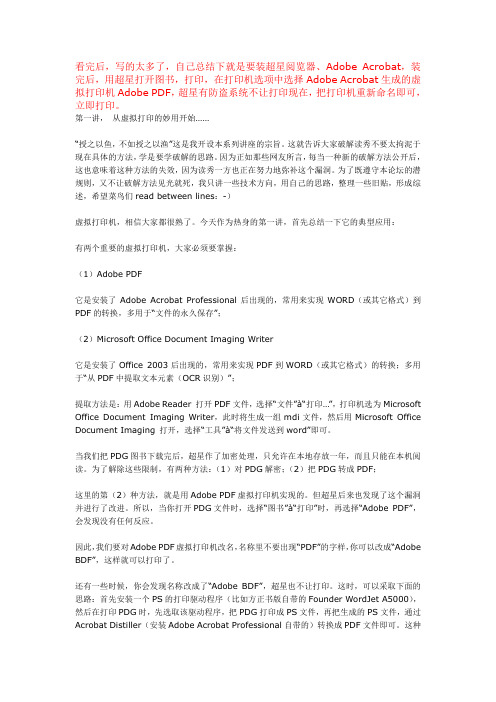
看完后,写的太多了,自己总结下就是要装超星阅览器、Adobe Acrobat,装完后,用超星打开图书,打印,在打印机选项中选择Adobe Acrobat生成的虚拟打印机Adobe PDF,超星有防盗系统不让打印现在,把打印机重新命名即可,立即打印。
第一讲,从虚拟打印的妙用开始……“授之以鱼,不如授之以渔”这是我开设本系列讲座的宗旨。
这就告诉大家破解读秀不要太拘泥于现在具体的方法,学是要学破解的思路。
因为正如那些网友所言,每当一种新的破解方法公开后,这也意味着这种方法的失效,因为读秀一方也正在努力地弥补这个漏洞。
为了既遵守本论坛的潜规则,又不让破解方法见光就死,我只讲一些技术方向,用自己的思路,整理一些旧贴,形成综述,希望菜鸟们read between lines:-)虚拟打印机,相信大家都很熟了。
今天作为热身的第一讲,首先总结一下它的典型应用:有两个重要的虚拟打印机,大家必须要掌握:(1)Adobe PDF它是安装了Adobe Acrobat Professional后出现的,常用来实现WORD(或其它格式)到PDF的转换,多用于“文件的永久保存”;(2)Microsoft Office Document Imaging Writer它是安装了Office 2003后出现的,常用来实现PDF到WORD(或其它格式)的转换;多用于“从PDF中提取文本元素(OCR识别)”;提取方法是:用Adobe Reader 打开PDF文件,选择“文件”à“打印…”,打印机选为Microsoft Office Document Imaging Writer,此时将生成一组mdi文件,然后用Microsoft Office Document Imaging 打开,选择“工具”à“将文件发送到word”即可。
当我们把PDG图书下载完后,超星作了加密处理,只允许在本地存放一年,而且只能在本机阅读。
为了解除这些限制,有两种方法:(1)对PDG解密;(2)把PDG转成PDF;这里的第(2)种方法,就是用Adobe PDF虚拟打印机实现的。
超星pdz格式转换pdf(亲测可行!)[转]
![超星pdz格式转换pdf(亲测可行!)[转]](https://img.taocdn.com/s3/m/d5c095dcba4cf7ec4afe04a1b0717fd5370cb25a.png)
超星pdz格式转换pdf(亲测可行!)[转]
这几天一直想看一本书,但是可能是出版时间久远的问题,网上根本买不到这本书。
学校的书店也找过了,就是没有这本书的影子。
无奈,就去下载了一本电子版的,可惜只有超星有,别无他法,就去注册了一个超星帐号,把这本书下载了下来。
可是,图书是pdz格式的,只能通过超星阅读器观看。
我不习惯看电子书,更不习惯看超星这种形式的电子书,于是想这pdz格式的超星电子书转换成pdf阅读。
下面说说我的办法,无需安装打印机,更无需什么虚拟打印机。
(PS:本机环境是WIN7)步骤如下:
1.用超星阅读器打开此书,点击“图书”–“打印”,打印页数输入一个大于书的实际页数的数字即可。
这里选择打印到xps,如图所示:
通过上面的步骤,会生成一个xps文件。
这里已经完成了半步!
2.下面的内容就是怎么将xps文件转换成pdf了,这个工具很多,我这里共享两个,需要的自己下载就行。
地址在这里:点击下载
OK,通过上面的两步就简单的解决了超星和pdf的转换问题,需要可以去试试!
转载地址:http://lab.yqc.im/chaoxing-pdf.html。
四种把超星文件格式转为PDF的好办法
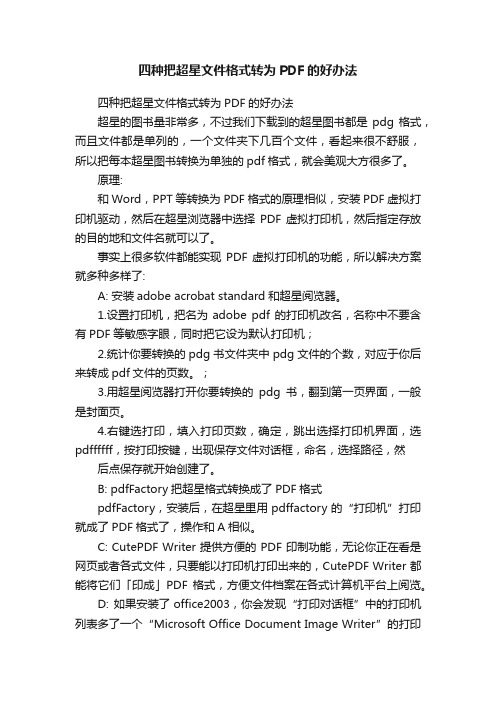
四种把超星文件格式转为PDF的好办法四种把超星文件格式转为PDF的好办法超星的图书量非常多,不过我们下载到的超星图书都是pdg格式,而且文件都是单列的,一个文件夹下几百个文件,看起来很不舒服,所以把每本超星图书转换为单独的pdf格式,就会美观大方很多了。
原理:和Word,PPT等转换为PDF格式的原理相似,安装PDF虚拟打印机驱动,然后在超星浏览器中选择PDF虚拟打印机,然后指定存放的目的地和文件名就可以了。
事实上很多软件都能实现PDF虚拟打印机的功能,所以解决方案就多种多样了:A: 安装adobe acrobat standard和超星阅览器。
1.设置打印机,把名为adobe pdf 的打印机改名,名称中不要含有PDF等敏感字眼,同时把它设为默认打印机;2.统计你要转换的pdg书文件夹中pdg文件的个数,对应于你后来转成pdf文件的页数。
;3.用超星阅览器打开你要转换的pdg书,翻到第一页界面,一般是封面页。
4.右键选打印,填入打印页数,确定,跳出选择打印机界面,选pdffffff,按打印按键,出现保存文件对话框,命名,选择路径,然后点保存就开始创建了。
B: pdfFactory把超星格式转换成了PDF格式pdfFactory,安装后,在超星里用pdffactory的“打印机”打印就成了PDF格式了,操作和A相似。
C: CutePDF Writer 提供方便的 PDF 印制功能,无论你正在看是网页或者各式文件,只要能以打印机打印出来的,CutePDF Writer 都能将它们「印成」PDF 格式,方便文件档案在各式计算机平台上阅览。
D: 如果安装了office2003,你会发现“打印对话框”中的打印机列表多了一个“Microsoft Office Document Image Writer”的打印机,如果选中此项来打印的话,你会得到一个扩展名为 MDI 的文件。
此打印机的虚拟打印功能跟Adobe Acrobat是一样的,但因为是微软自带的,兼容性应该更好吧。
- 1、下载文档前请自行甄别文档内容的完整性,平台不提供额外的编辑、内容补充、找答案等附加服务。
- 2、"仅部分预览"的文档,不可在线预览部分如存在完整性等问题,可反馈申请退款(可完整预览的文档不适用该条件!)。
- 3、如文档侵犯您的权益,请联系客服反馈,我们会尽快为您处理(人工客服工作时间:9:00-18:30)。
用超星阅览器阅读PDG格式图书,需要一页一页地翻,很不爽,很想转为PDF格式以便于保存、阅读和打印。
在网上搜索一下,基本上都是利用PDF虚拟打印机的方法。
由于新版本的ssreader对虚拟打印进行了控制,直接使用adobe acrobat以及office 2003的虚拟打印机需要改名,操作繁琐,简单试了几次没有成功;又不想下载安装其他的虚拟打印机,只好暂时放弃。
偶然翻看Acrobat Distiller的帮助,发现其可以将PS格式的打印文件转为PDF文件,于是产生新的思路,经试验完全可行。
现将具体方法与大家共享。
1、找到任意一款打印机的PS驱动程序,并安装。
注意:是真实打印机(非虚拟打印机)的驱动,没有打印机没关系,我们只是利用他打印到文件中,而不是纸上。
另外,打印机驱动一般分两种:PCL和PS,我们需要PS驱动。
PS 驱动程序可到打印机生产厂商的网站上下载,比如爱吃屁(HP)。
2、打开PDG文件。
3、计算书的总页数(封面+版权+...+前言+目录+正文)。
正文的页数可以在阅览器中直接看到,其他页数的自动计算方法没来得及研究,我用笨方法:数。
4、显示封面页,选择打印,起始页为当前页,页数为刚才计算的总页数;
选择安装的PS打印机,选择打印到文件。
此时会弹出对话框,输入文件名,文件的扩展名最好为.prn(其他也可以,但prn文件Acrobat Distiller可自动识别),文件名中最好带路径,以便于查找。
5、用Acrobat Distiller打开prn文件,按提示即可转为pdf文件。
我用这种方法试验,转一本近500页的书只要1,2分钟的时间(当然不包括数页数的时间),并且从封面到正文都在一个pdf文件中。
词法优点:
超星为封锁虚拟打印机下了一番功夫,我相信在ssreader的以后版本中还会封锁更多的虚拟打印机。
本文的方法使用真实打印机的驱动,除非超星不允许pdg文件打印到纸上,否则他永远也阻止不了我们将pdg转为pdf。
几句题外话:
网络给大家提供了信息交流的平台,给我们的工作和生活带来了很大的便利。
但很多论坛对一些帖子加了诸如威望值、经验值等等限制,认为将网络划成一片片自留地,从拉拢人气的角度可以理解,但此种做法不利于大家的交流,未免太小气,且造成坛内水贴乱飞,真是浪费资源,对此种现象提出批评。
以上是转贴全部内容,以下是个人实践的经验————————————————————————————
经过试用,其实这种方法还是非常好的,下面是我使用的经验:
1:PS驱动根本不用下载,直接添加打印机,然后选择一款后面带有PS的打印机,最好选择彩色打印机,比如:HP Color LaserJet 8550-PS,这样就可以打印彩色书籍了,端口只要选择不冲突就行,一路下一步安装结束,就可以使用了
2:打印时选择打印到文件,这时需要输入文件名,自己连路径一起输入,扩展名直接用ps 就行,如果没有路径打印出来的文件就在超星的history文件中。
3:然后就可以使用Acrobat Distiller转换成PDF文件,速度比Acrobat虚拟打印机快很多。
(机器配置:CPU 2.8G,256MB内存,XP-SP2)
4:页数是不用数的,选中所有的PDG文件,有多少就有多少页。
这种方法不错,比PDF的打印速度快很多。
——————————————————————————————
下面是超星书转pdf书的方法:
安装pdf虚拟打印机(FinePrint PDF Factory或者安装pdf虚拟打印机),下载完超星书后,在超星浏览器里用打印功能打印需转换的书籍(可以打印单一页,也可打印多页,可以设置),点击确定后会出现一个打印机的选择界面,选择pdf虚拟打印机,然后会出现一个pdf 虚拟打印机打印完成的界面(时间长短视打印页数而定),点击保存并给新文件起名,就转为PDF的了。
需要注意的是有些超星书籍页面有问题,虚拟打印时会死在那里,不知有什么好的解决办法。
还有的超星页面下载时数据不完整,有横纹或者有缺页,转换后要好好看一遍,注意重新下载转换后补齐。
——————————————————————————
1、超星的破解版是可以无限制的打印的,你用超星打开文件,再选择打印,选择打印机,再选择全部页面,(你要启动print spooler[不知道有没有拼错!]服务,很简单,任务管理器就看到这进程了,默认是开机启动的。
)然后是虚拟打印,最后保存。
2、但我恐怕如果你是用最新的超星打开的,那么这就很难说了(最近超星的文件格式升过级,只有最新的超星才能打开这格式,而最新的超星没人破解了,因为据说刘健英被超星摆平了)。
——————————————————————————
我在别的论坛上看到的安装一个ps的打印机,比如你用epson,除了安装pcl驱动以外,再安装一个ps的驱动,这样打印可以破解ssreader的对pdf的限制,通过打印ps到文件,可以生成一个ps文件,再用gsview打开后,打印成你安装的pdf文件。
————————————————————————————
装一个acrobate professional 7.0,装完以后,控制面板打印机选项会多出来一个打印机,叫adobe pdf,给它改个名字,改成adobe padf,设为默认打印机。
打开一本书,在图书命令项选择“打印”,填进去页数。
一般要分两次甚至几次打,顺利的就两次。
先计算一下正文以前所有页的页数,包括封面、前言、目录等等。
计算办法:先看一下整个超星文件属性,里面有个页数,用这个数目减去正文页数,再减去1或2页(超星书里一般有一两个不是pdg的文件,叫bookinfo什么的),就是第一次打印的页数,填进打印选项,给打印文件指定一个路径。
开始打印,就会打出一个pdf文件。
下来打正文,把正文页数填进去。
再打印出一个PDF文件。
然后用professional把两个文件合成一个(这个你会吧?)
这算顺利的,前提是你下的书没有加密页页没有坏页,如果有,就麻烦了,就会卡住,一般是在正文部分,卡住就打不出来了。
这时不要急,打印的时候有一个页面显示,提示已经打了多少页了,打不出来的时候你看看大致在多少页卡住了,然后关掉超星。
进去原超星书文件,在大概出问题的地方前后找一找,找到卡住的页的页码。
打个比方吧,打正文的时候发现在167页卡住了,就的重新打,把页数填成166。
然后从168页开始打后面的。
如果卡住的地方太多了,除非是特别难找到的书,我不耐烦了就会放弃,把书删掉,以后再下载,因为可能是下载的时候网速太慢导致有些页坏了,再下一次就不会有那么多坏页了。
但是如果是加密页,再下一次也还是那样,那就没有办法了,只有耐着性子来。
如果是特别好的书有些页没打出来,把缺的页码记下来,说不定以后能找到。
————————————————————————————————
超星pdg 文件转pdf文件背景颜色更改问题研究成果
我试了很多pdg转pdf的方法和工具
最后还是发现PdfFactory 效率最高相信大家也有同感但是用PdfFactory转换成pdf文件之后背景颜色变成白色看久了眼睛很不舒服
我分析可能是PdfFactory软件将pdg文件模拟打印在了白纸之上的缘故,那么可不可以把pdg文件模拟打印在有色纸之上呢?这样转换成pdf文件之后看起来就像超星浏览器一样了对眼睛比较好!可惜PdfFactory 似乎没有这个功能
经过反复实验终于找到了办法!!
在acrobat reader中点击编辑-》首选项-》辅助工具-》选中“替换文档颜色”和“自定义颜色”-》将背景颜色改成你想要的背景颜色。
-》
嘿嘿之后再向acobat pdf 打印机虚拟打印就成功了
(注:acobat pdf打印机一定要改把pdf改掉比如pbdf之类,不然超星不执行打印指令)。
